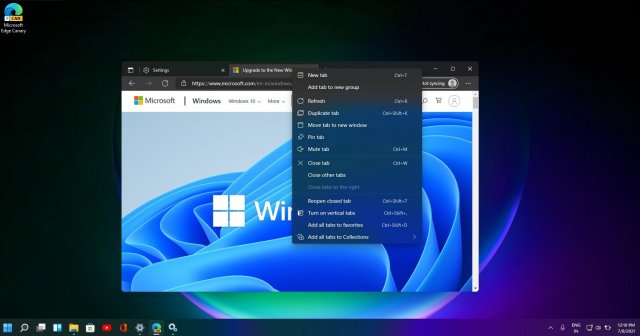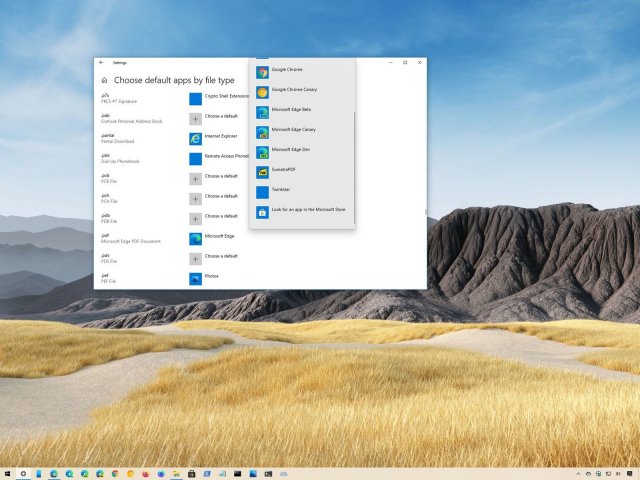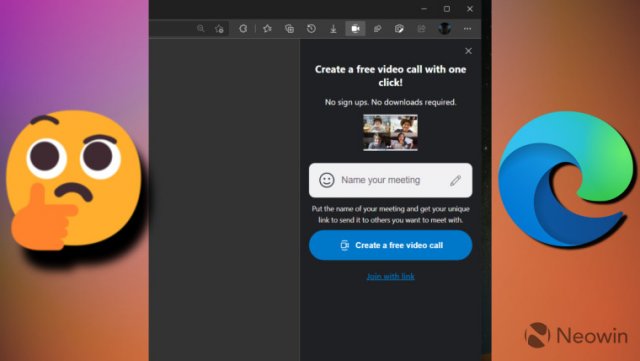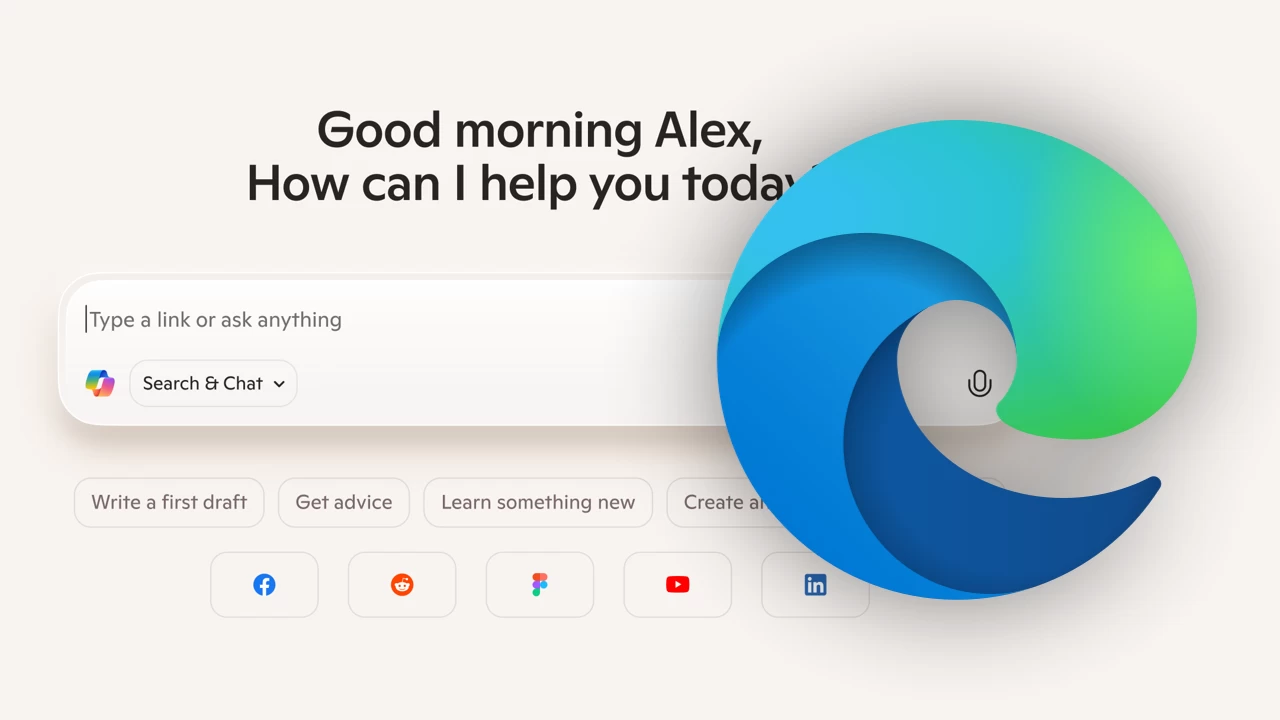Настольные расширения приходят в Microsoft Edge на Android: как это изменит ваш мобильный браузинг
- Категория: Edge
- Дата: 22 октября 2025 г. в 05:00
- Просмотров: 120
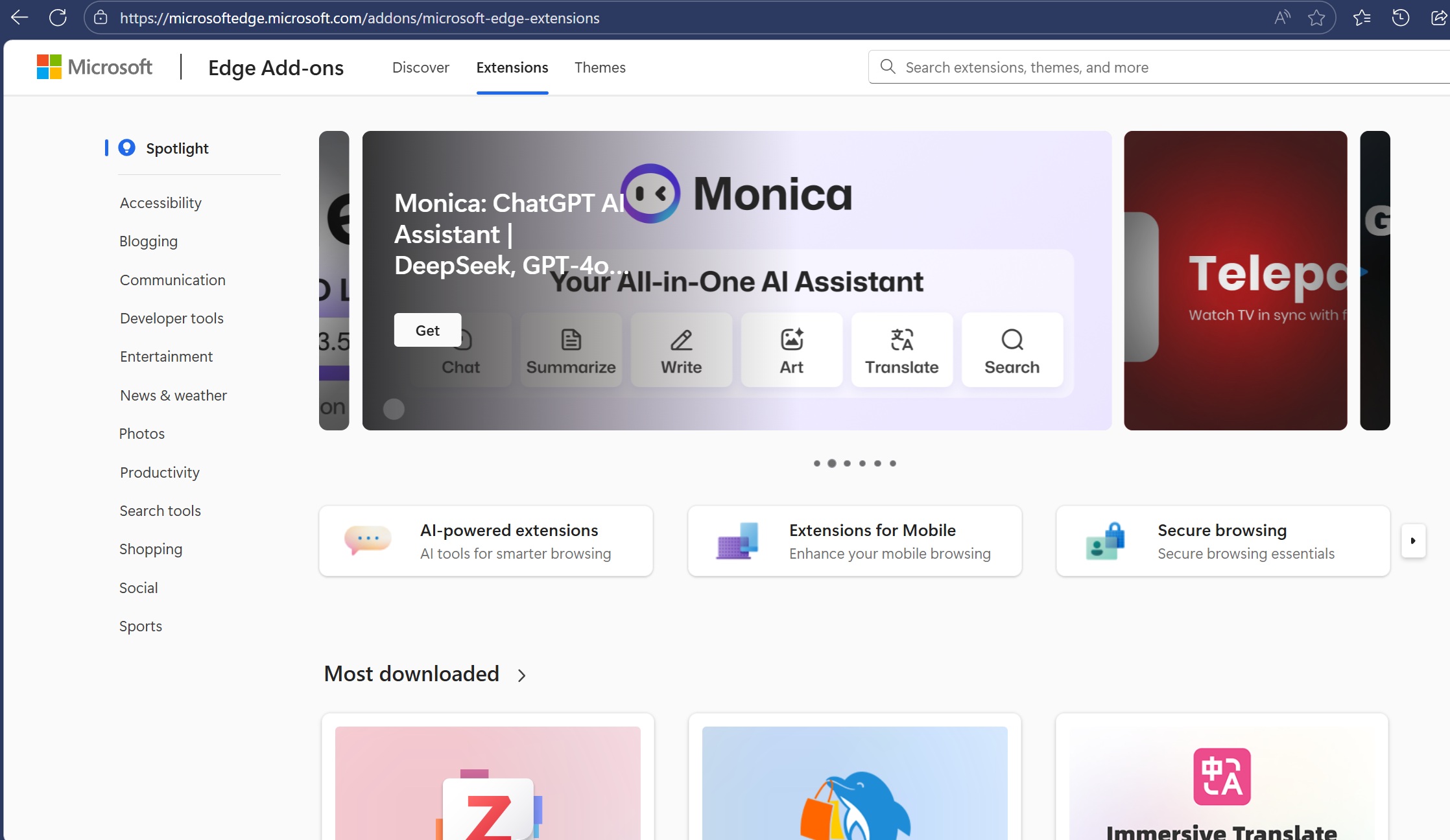
Мы привыкли, что браузерные расширения — это привилегия пользователей настольных компьютеров. Обычно на смартфоне мы ограничены базовым функционалом. Но Microsoft, кажется, решила сломать эту традицию.
Edge на Android уже некоторое время поддерживает расширения, но их выбор был крайне ограничен. Однако, как недавно стало известно, Microsoft делает огромный шаг вперед: браузер начинает тестировать интеграцию всех настольных расширений прямо на мобильные устройства! Представьте, что ваши любимые инструменты, вроде блокировщиков рекламы, менеджеров паролей или помощников по грамматике, теперь доступны и на смартфоне.
Почему это важно и в чем подвох? Microsoft честно предупреждает: поскольку эти расширения изначально создавались для ПК, их стабильность на мобильных устройствах может быть не идеальной. Но даже с этим риском, возможность получить полный арсенал инструментов выглядит очень заманчиво.
Как Edge «перебрасывает» мост между ПК и смартфоном?
Ранее в мобильной версии Edge магазин расширений представлял собой просто длинный, неудобный список доступных, но не всегда нужных дополнений. Настольная же версия, наоборот, имеет полноценный веб-магазин с удобной навигацией.
Сейчас в тестовой версии Edge (так называемый канал Canary) появился новый интерфейс:
- Доступ ко всем расширениям. Теперь вы можете увидеть гораздо больший каталог, включая те расширения, которые раньше были доступны только на ПК.
- Новая функция поиска. Главное новшество — полноценная строка поиска. Изначально она скрыта, но её можно активировать через специальное меню настроек для разработчиков (флаг
Android Extension Search). Это и есть тот самый «шлюз» к миру настольных расширений.
От списке к поиску: как это работает
Чтобы получить доступ к полнофункциональному каталогу, вам нужно:
- Открыть настройки разработчика в Edge Canary (введя
edge://flagsв адресной строке). - Найти и активировать флаг Android Extension Search.
- Перезапустить браузер.
После этого на странице расширений появляется строка поиска, которая и открывает двери к настольным дополнениям.
Пора пробовать: ставим Grammarly на Android
Чтобы проверить, как это работает, возьмем популярный инструмент — Grammarly, помощника для проверки грамматики. Официально, на мобильных устройствах этого расширения нет.
Я зашел на страницу расширений Edge на Android, активировал поиск и ввел "Grammarly". В результатах поиска появилось не только Grammarly, но и сотни других дополнений.
Важное предупреждение: Когда вы открываете страницу настольного расширения, Microsoft Edge показывает предупреждение о том, что это расширение не проверялось на совместимость с мобильными устройствами и могут возникнуть проблемы.
Я проигнорировал предупреждение и нажал кнопку "Получить". Расширение установилось спустя несколько секунд. Я сразу же проверил его работу в онлайн-текстовом редакторе — и, к удивлению, оно сработало идеально, подсветив грамматическую ошибку!
Я протестировал и другие настольные расширения, и большинство из них работали без видимых сбоев.
Настольное против мобильного: что по производительности?
Разумеется, возник вопрос о производительности. Насколько хорошо работают неоптимизированные расширения?
Для сравнения я взял расширение Keepa. Это инструмент для отслеживания цен на Amazon, который уже оптимизирован для мобильных устройств.
Я добавил Keepa в Edge Canary. Как только я открыл страницу любого товара на Amazon, Keepa, как и на ПК, начал отображать исторический график цен.
| Характеристика | Оптимизировано для мобильных (Keepa) | Оптимизировано для настольных (Grammarly) |
|---|---|---|
| Установка | Прошла мгновенно | Прошла мгновенно |
| Функциональность | Все функции работали (графики, диапазоны) | Основная функция (проверка грамматики) работала |
| Стабильность | Отличная | Отличная (в данном тесте) |
| Предупреждение | Нет | Присутствует значок "непроверено" |
Оба расширения показали себя отлично! Значок "непроверено" означает лишь то, что расширение не прошло полной сертификации для мобильных устройств. Но это не означает, что оно не будет работать.
Зачем Microsoft это делает?
Очевидно, что Microsoft открывает доступ к настольным расширениям на смартфонах, чтобы не ждать, пока разработчики оптимизируют свои инструменты под Android. Это временный, но очень амбициозный ход.
Что это дает пользователю? Огромный прирост в функциональности мобильного браузера Edge. Теперь это не просто окно в интернет, а полноценный инструмент для работы, учебы и покупок.
Это нововведение пока находится на стадии тестирования в канале Edge Canary, но ожидается, что со временем оно появится и в стабильной версии Edge.
*Мнение редакции: Предоставление пользователям возможности использовать привычные настольные расширения на мобильных устройствах — это значительный шаг вперед для Microsoft Edge на Android. Хотя важно помнить о предупреждении о возможной нестабильности, сама концепция открывает новые возможности для персонализации и повышения продуктивности в мобильном браузере. Это может стать одним из ключевых преимуществ Edge перед конкурентами, если Microsoft сможет обеспечить плавный переход и получить достаточную поддержку со стороны разработчиков для оптимизации расширений.
- Комментарии